升级win10后,发现开机时长按F8进入安全模式不再有用了。事实上,win10将安全模式放入了系统修复模块中。下面我们就来介绍一下win10如何进入安全模式? win10如何进入安全模式,希望可以帮助到有需要的朋友。
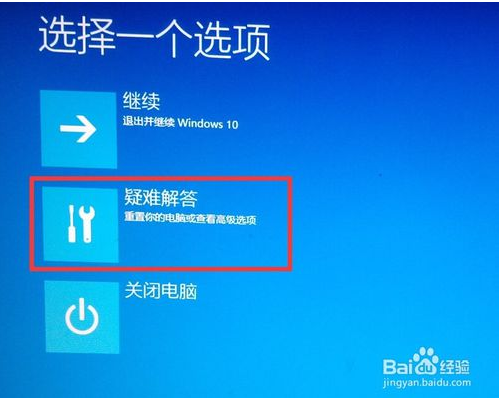
打开开始菜单,找到里面的设置

打开设置界面,找到里面的更新和安全。
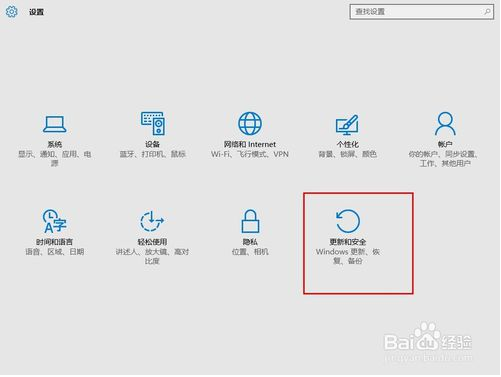
打开“更新和安全”,然后打开左侧的“修复”,然后单击“高级启动”中的“立即重新启动”按钮。
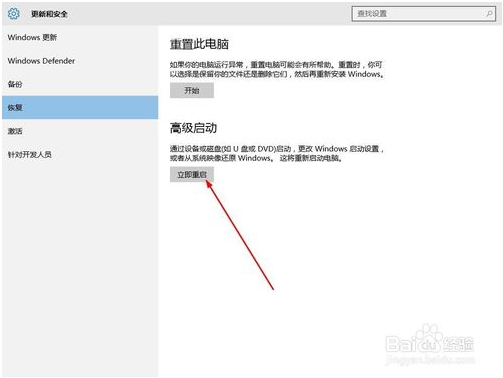
系统自动进入安全操作界面,选择故障排除

转到故障排除并选择高级选项
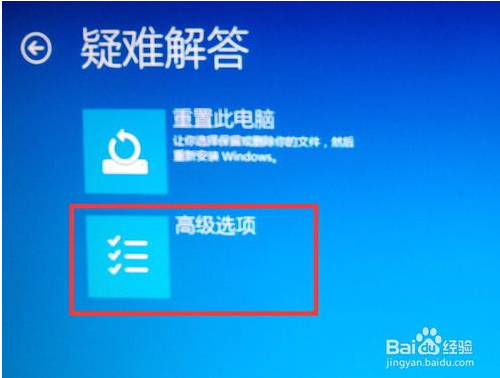
进入高级选项,包括系统修复、启动修复、命令提示符、启动设置等。我们选择启动设置。

进入启动设置界面,点击重启按钮重新启动电脑
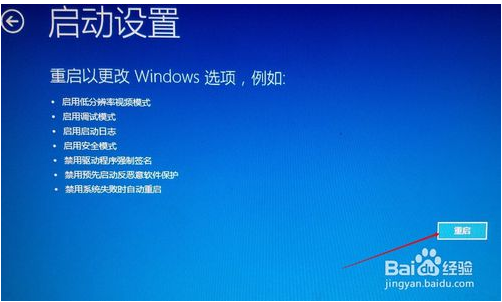
进入启动设置界面。有9 种不同的选择。我们正在进入安全模式并按键盘上的4 或F4。
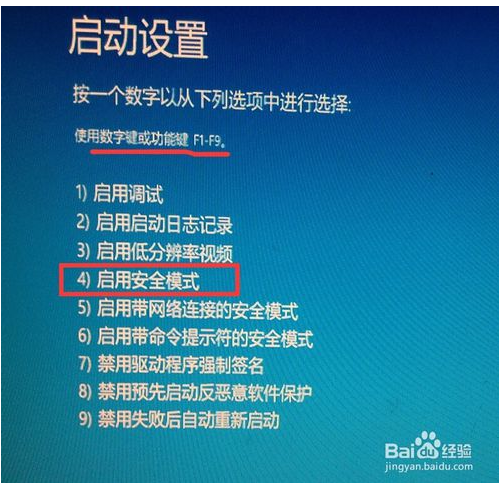
这样win10就会自动进入安全模式。
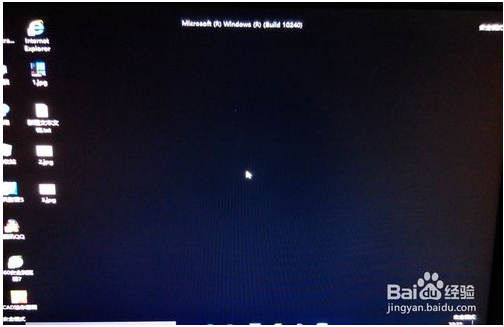
今天分享的如何在Windows 10中进入安全模式就到此为止,如果您有任何疑问或建议,请在评论区留言。








